
Περιεχόμενο
Εδώ είναι ένας οδηγός για το πώς να χρησιμοποιήσετε το iPhone σας ως ένα Μεγεθυντικός φακός χρησιμοποιώντας το νέο iOS 10 Προσιτότητα χαρακτηριστικά. Η Apple έχει πάντα κατά νου όσους έχουν ανάγκες προσβασιμότητας κατά το σχεδιασμό του υλικού και του λογισμικού τους και το iOS διαθέτει πληθώρα δυνατοτήτων για να βοηθήσει αυτούς τους πελάτες.
Ένα από τα καλύτερα χαρακτηριστικά των εργαλείων προσβασιμότητας είναι το Μεγεθυντικός φακός που θα σας επιτρέψει να χρησιμοποιήσετε την κάμερα του iPhone σας για να μεγεθύνετε οτιδήποτε θέλετε να διαβάσετε. Συχνά έχουμε γελοία μικρή εκτύπωση σε ετικέτες τροφίμων, σε εφημερίδες ή ακόμα και μόνο διαβάζοντας ένα βιβλίο και το iPhone μπορεί βοήθεια εσύ πάρα πολύ με μερικές βρύσες!
Πώς να χρησιμοποιήσετε το iPhone σας ως μεγεθυντικό φακό
Ακολουθούν τα βήματα για την ενεργοποίηση του μεγεθυντικού φακού στο iPhone σας.
Παρακολουθήστε το παραπάνω βίντεο για να δείτε πώς θα έχετε πρόσβαση στις ρυθμίσεις προσβασιμότητας του iPhone σας.
Ενεργοποιήστε το μεγεθυντικό φακό
Για να αποκτήσετε πρόσβαση σε αυτό το κρυφό χαρακτηριστικό του iOS 10, πρέπει να έχετε πρόσβαση στο iPhone σας χαρακτηριστικά προσβασιμότητας με την πλοήγηση στο Ρυθμίσεις app, Γενικός και στη συνέχεια το Προσιτότητα αυτί.

Θα δείτε πληθώρα επιλογών για την προσβασιμότητα, συμπεριλαμβανομένων των ενοτήτων για Όραμα, Αλληλεπίδραση, Ακρόαση, ΜΜΕ και Μάθηση. Για τις ανάγκες μας, θα έχουμε πρόσβαση στην ενότητα Vision και πατήστε Μεγεθυντικός φακός.
Ο μεγεθυντικός φακός θα έχει ένα ολισθητής που μπορείτε να ενεργοποιήσετε και κάνοντας έτσι θα σας επιτρέψει τώρα να χρησιμοποιήσετε την κάμερα ως μεγεθυντικό φακό για να δείτε αυτές τις σκληρές για να διαβάσετε εκτυπώσεις κειμένου. Για να χρησιμοποιήσετε αυτή τη λειτουργία τώρα που είναι ενεργοποιημένη, πρέπει να μάθετε ένα νέα χειρονομία για το iPhone μας
Χρησιμοποιώντας το μεγεθυντικό φακό
Τώρα που έχουμε ενεργοποιήσει αυτήν τη ρύθμιση, μπορούμε να χρησιμοποιήσουμε το Μεγεθυντικό Μέσο για τις ανάγκες ανάγνωσής μας τριπλό κλικ ο Σπίτι από οποιαδήποτε οθόνη. Όταν το κάνετε αυτό, θα δείτε ένα παράθυρο που εμφανίζεται για να χρησιμοποιηθεί η κάμερά σας καθώς και μερικά διαφορετικά εικονίδια στο κάτω μέρος της οθόνης.
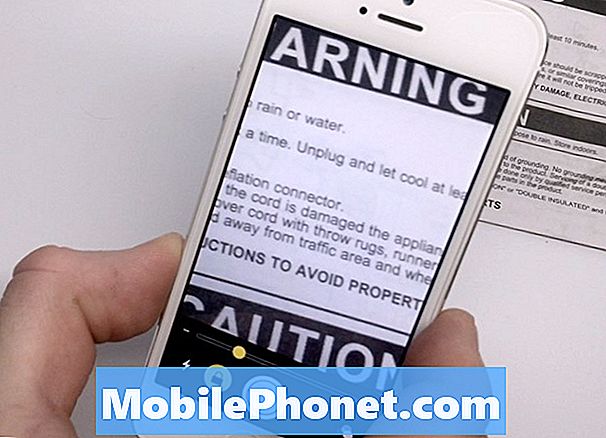
Μπορείς παρακέντηση ο μεγαλύτερο κύκλο προς το πάγωμα πλαισίου η τρέχουσα εμφανιζόμενη εικόνα, Κλειδαριά η εστίαση, Ανίπταμαι διαγωνίως μέσα και έξω και να αλλάξετε το θερμοκρασία χρώματος όλα μέσα σε αυτήν την οθόνη.
Μπορείτε να ασφαλίσετε ένα πλαίσιο παγώματος και στη συνέχεια να αλλάξετε τα χρώματα πατώντας το Φίλτρα εικόνισμα. Θα μπορείτε να βλέπετε πολλούς συνδυασμούς χρωμάτων που μπορούν ενδεχομένως να βελτιώσουν περαιτέρω την μεγέθυνση της εικόνας σας και να διευκολύνουν την ανάγνωση.
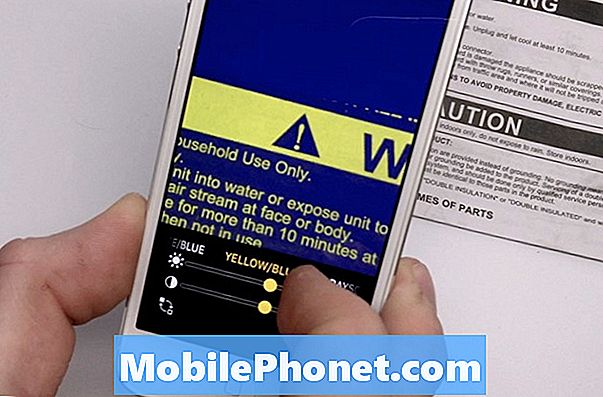
Ο μεγεθυντικός φακός είναι μια εξαιρετική πηγή για όλοι οι χρήστες καθώς συχνά χρειαζόμαστε βοήθεια ανάγνωση πράγματα που είναι πολύ μικρά για τα ανθρώπινα μάτια μας. Εκτός από το γεγονός ότι είναι πραγματικά ένα εξαιρετικό εργαλείο προσβασιμότητας, αυτό είναι ακόμα ένα χαρακτηριστικό του iPhone που μπορεί να έρθει σε πρακτικό για όλους τους ιδιοκτήτες καθ 'όλη τη διάρκεια των ημερών μας.
Τι νέο υπάρχει στο iOS 11.4.1




























